От този урок ще научите как да:
- Симулира тяло malinki
- С помощта на система от частици, разпределени в цялата малината тялото костилкови
- Използвайте решетка модификатор
- Създаване на малини материалните цикли
Крайният резултат

Преди да започнете, трябва да погледнем към референтните картини, за да знаете как трябва да изглежда една малина:
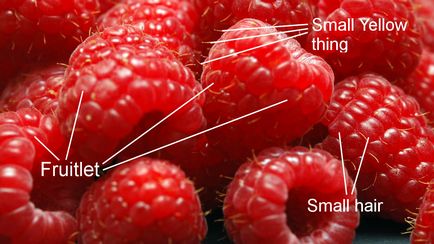
Костилкови ние създаваме сферата. Добави UV-област и да го до 12 сегмента и 8 пръстени:
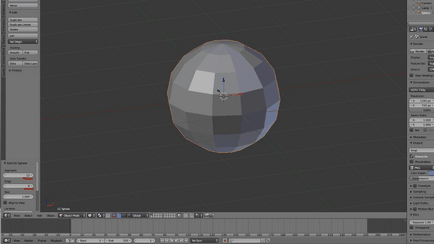
В режим на редактиране, маркирайте тези две върхове:
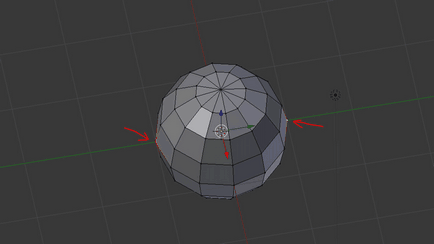
Активиране на пропорционален редактиране и намаляване на мащаба на обхвата на Y-ос от 0.86:
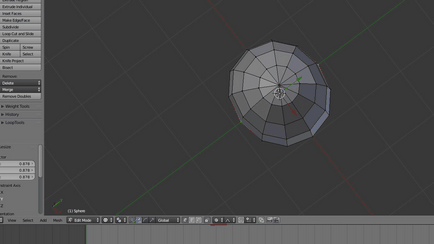
Изключете пропорционална редактиране, изберете 5 върхове и да ги преместите в X-ос:
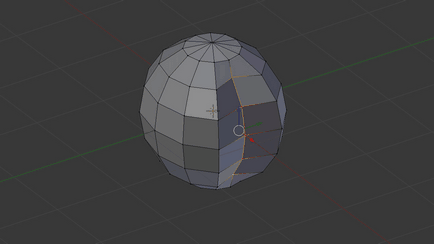
Отиди до обекта режим, създаване на модификатор обхват Подразделение на повърхността на ниво 1 и се прилага засенчил Smooth.
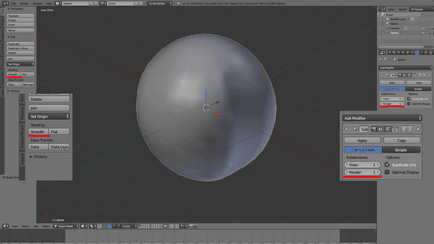
Сега нека създадем кафяв "пух". Добави цилиндър с 6 върхове (Cap попълнете тип: Нищо):
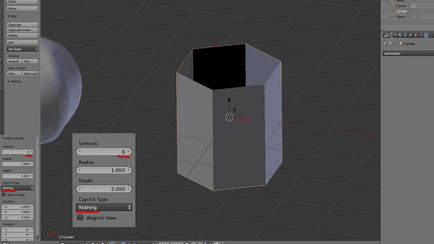
Преминаване към режим на редактиране, включване на Y цилиндрите ос на 90 ° и намали оси Y и Z (S - Shift + X), достатъчно тънък, за да:
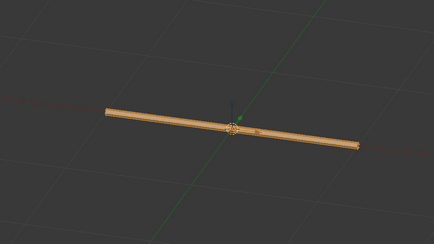
Добавят се 5 съкращения (CTRL + R):
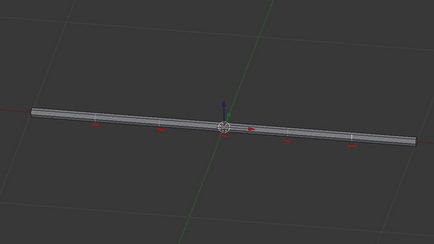
Добавете още две разфасовки от дясната страна на цилиндъра:
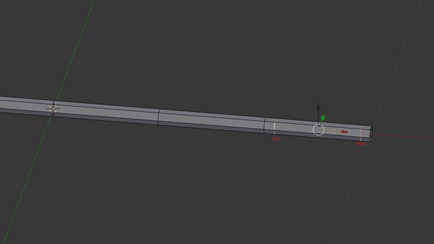
Избор на всички граници между две дадени раздели и да се увеличи техните оси Y и Z (S - Shift + X):
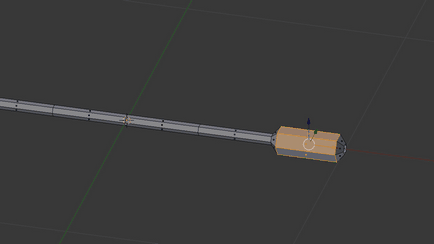
Избери всички, отидете в изглед отгоре (перпендикулярен поглед) и стартирате сканирането (U - Проект От View):
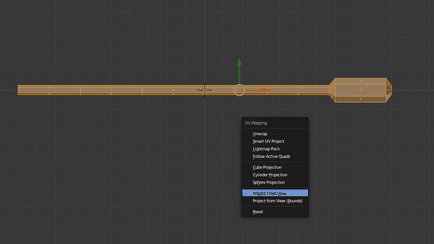
Тъй като ние имаме костилкови от система за частиците, не можем да се уреди също въси върху тях с помощта на система от частици. За това ние трябва да създадем въси и ги част от мрежата направи. Създаване тях, ще бъдат изложени на куба. Добавяне на куб на сцената и премахване на двете си аспекти:
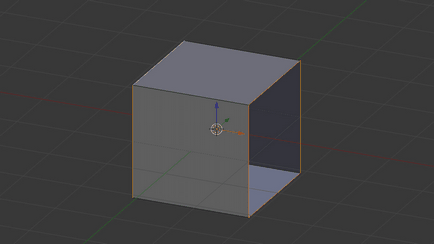
Отидете на Edit и намаляване на куба по осите Y и Z. След това го плъзнете на правилното режим, така че центърът на обекта е почти в левия край:
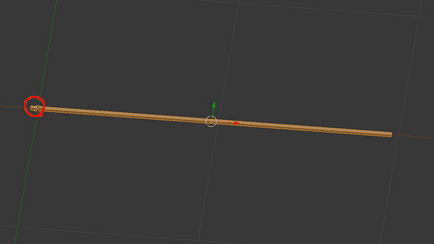
Добавете 3 нарязани (Ctrl + R) и по-ниска дясна страна на куба изглеждаше като игла:
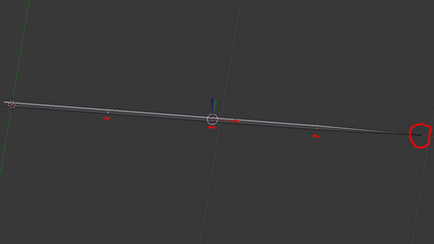
Избери всички, отидете в изглед отгоре (перпендикулярен поглед) и стартирате сканирането (U - Проект От View):
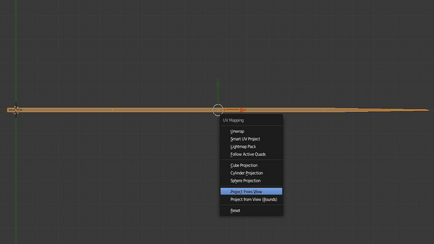
Създаване на нов материал, за да въси. Разбърква се и подземните разсейване Шейдъри прозрачен.
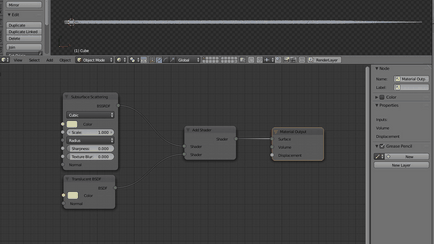
Лъскав шейдър Добавете и я смесете с двете предходни възел чрез Френел като смесване фактор:
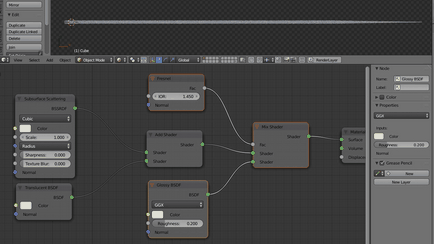
За да бъде по-мек въси, добавете Shader прозрачно.
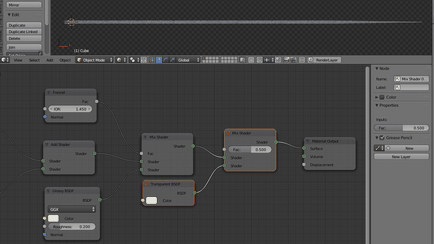
Като се използва линеен градиент и възел ColorRamp коригира смесване фактор:
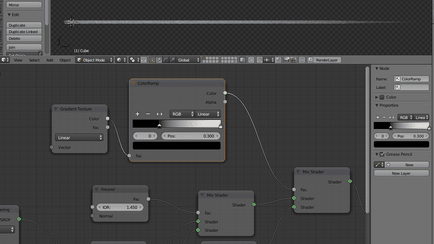
Дублиращи власинки няколко пъти и се използва пропорционално редактиране (О) им дава уникална форма:
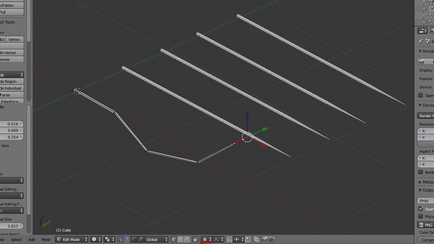
Избери всички въси и да ги комбинирате в една група (Ctrl + G). Наименование на косата я и се премести в друг слой:
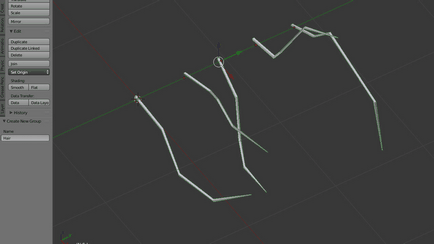
Сега нека създадем материал за кафяв "мъх":
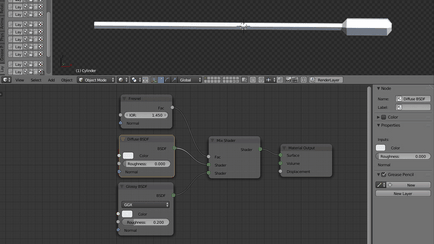
С помощта на линеен градиент, и възелът ColorRamp направи дясната част на тъмен ляво. Следните оцветители се използват за възел ColorRamp: # 906E52, # 795537, # 522C14.
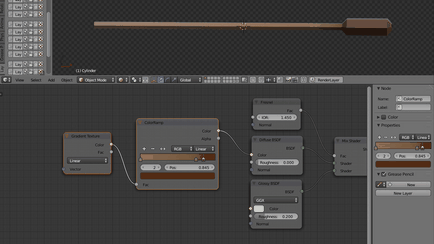
В края, добавете Translucent Shader и да се свърже и възелът ColorRamp.
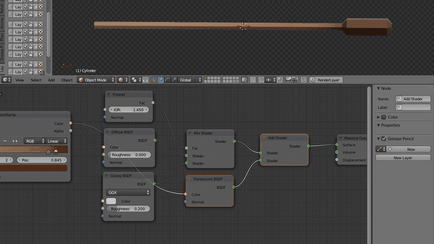
Сега нека създадем malinki материал. Земни недра по разсейване на шейдър да настроите параметъра Scale до 0.3 и цвят # FF4D59 на.
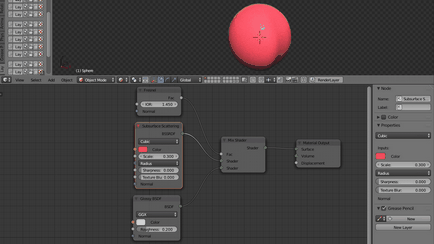
Създайте друга комбинация от две шейдъри nodom Френел като смесване фактор. Стъкло, определен за шейдър 0.6 и грапавост на IOR 1.2:
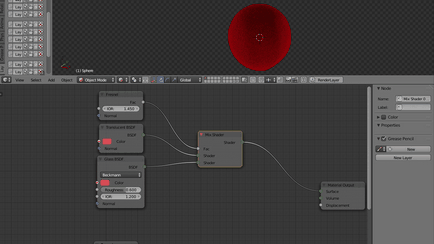
Сега свържете двете купчините:
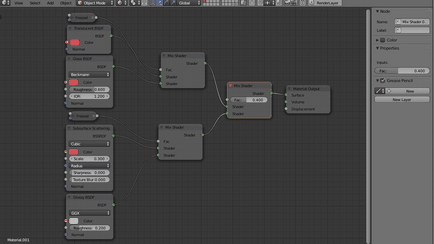
Създаване на обем (бум) ще използва структурата на шума. На този етап ние все още се окажете с материала и да се върнете към него в края да се даде на вариация костилка:
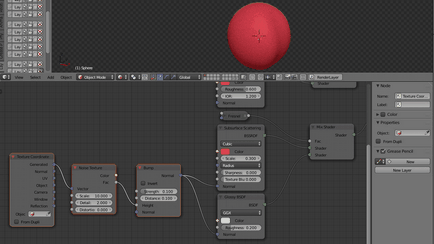
Ние сега се пристъпи към свързването на три елемента в едно цяло. Маркирайте тези аспекти костилкови (да не забравяме за обратната страна на него) и да създадете нов връх група, за която и да определи специално предназначен:
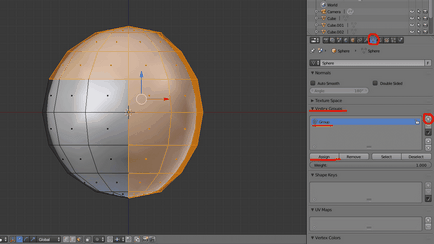
Създаване на нова система на частиците с настройките, като на снимката (в момента, задаване на броя на частиците равен на 100):
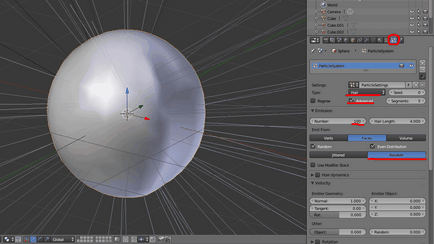
Посочете използването на частици като въси група и ги поставете само по върховете, принадлежащи към групата, създадена по-рано:
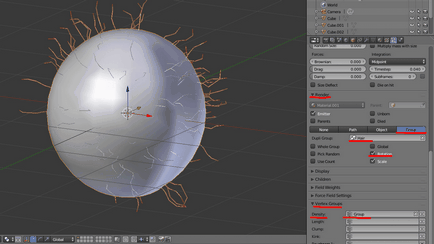
Завършите настройката на системата от частици в менюто на въртене и физика. В края на комплект 600 е равен на броя на частици.
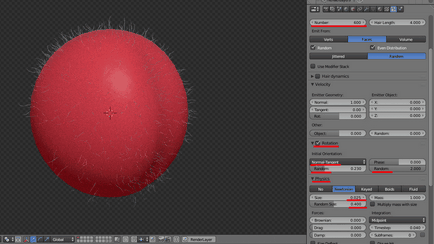
Поставете кафяв "власинки", както е показано на изображението и да го комбинирате с костилка. За да направите това, изберете най-въси, а след това с костилка и натиснете Ctrl + J.

Създаване на множество копия на получената обекта и завъртете горната част на власинки под всякакъв ъгъл, както направихте заедно с малките
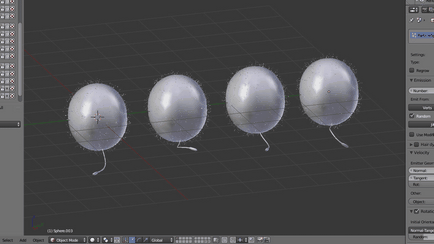
За да направите частиците на част от мрежа, щракнете върху раздела Модификатор и конвертирате системата на частиците:
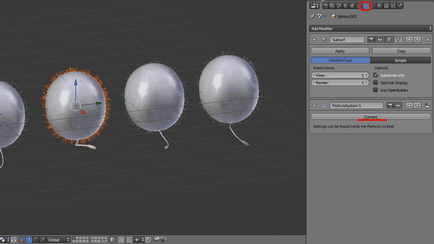
Щракнете върху раздела на частиците система, да я премахнете, и след това просто натиснете Ctrl + J. да се създаде единен окото обект. Повторете процедурата с останалите обекти:

Комбинирайте всички костилкови в групата с име Fruitlets.
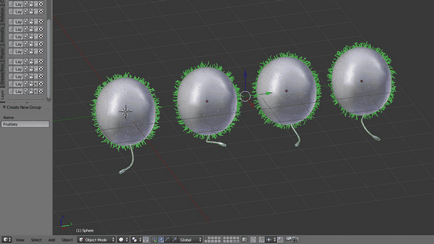
Преместете група на друг слой и добавете пръстен 14 върхове. От това, ние ще създадем тялото на малини:
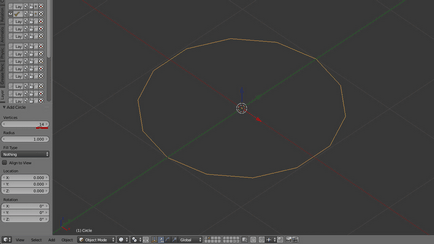
В режим на редактиране Z ос proekstrudiruyte пръстенни блок 2 смесител и се добавят 5 съкращения (CTRL + R):

Маркирайте всеки втори пръстен и ги включите Z ос при 15 °:
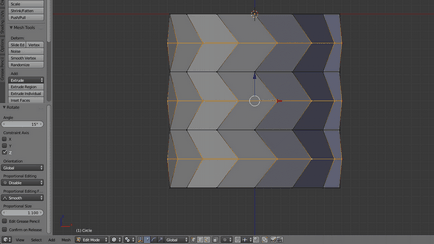
Маркирайте всеки втори върха на долния пръстен и да ги премахнете:

Добави към решетка на сцена (решетка):
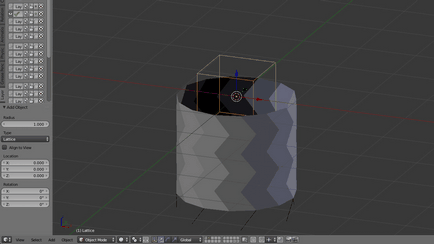
В режим на редактиране, намаляване на телесните malinki, че да бъде в рамките на решетката:
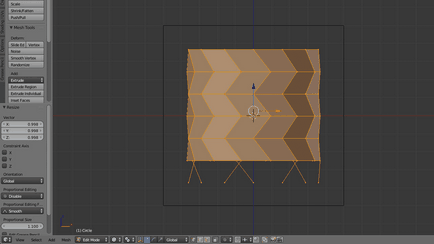
В режим на обект изберете решетка и да се увеличи броят на върховете W-7:

Създаване на модификатор решетка за malinki тяло и задава като обект решетка (решетка):

Използването решетка Дайте Malinké желаната форма
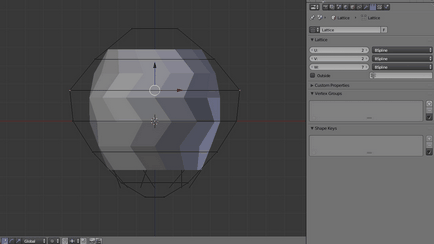
Създаване на система за частици за малини тялото и задаване на стойности, както в изображението (броят на частиците трябва да бъде равен на броя на върховете)
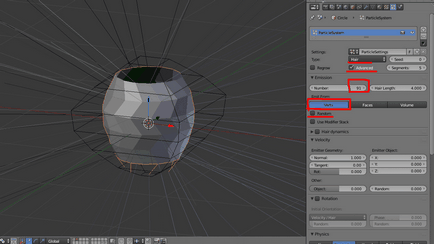
Посочете употреба Fruitlets група като частици и цялостна система за настройка на частиците:
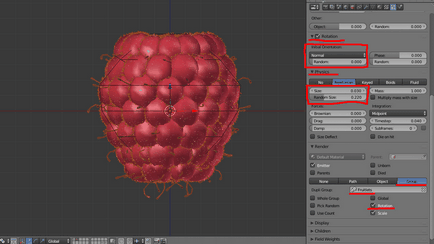
За да не се вижда malinki база меша, дава същия материал като костилка:
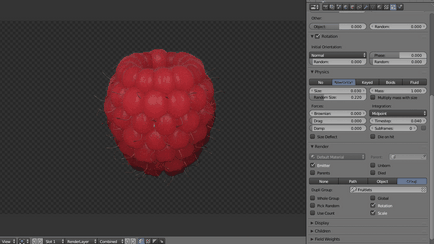
Малко да се подобри цялостния облик може да бъде в раздела сцена и коригиране на границите на експозиция:
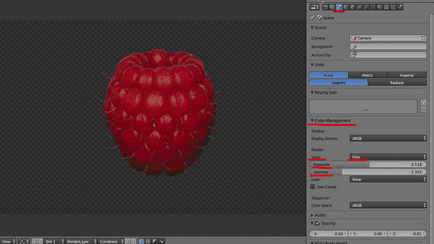
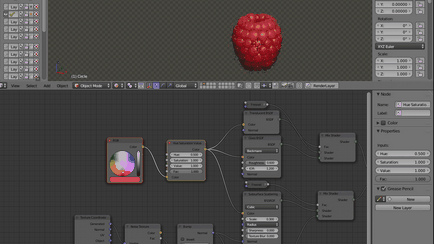
При свързване на изхода възел Random ObjectInfo сме постигнали резултат, но това е Overkill:
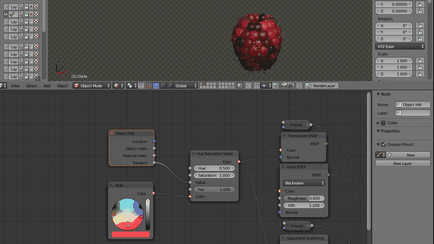
Решете лесно чрез определяне на диапазона от номера, на които искате да ни:
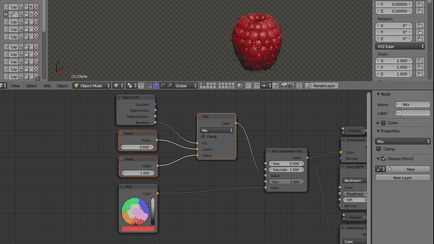
И най-накрая, ще ни Малинка! Ако в този момент не сте доволни от резултата, можете лесно да регулирате размера и формата на проблемни елементи:
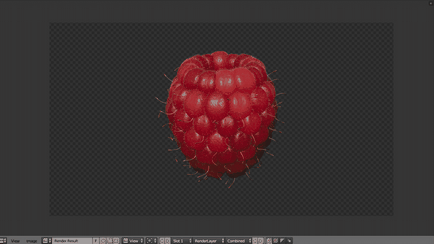
И ако знаете името на кафяво "пух", може да го каже на мен :)
Свързани статии
